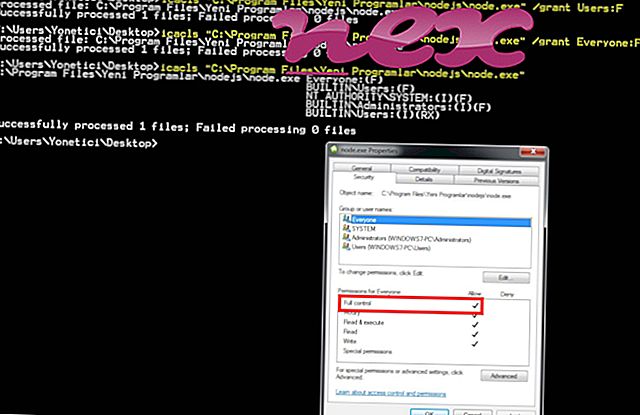Procesas „chrome_exe“ neturi teisingos informacijos apie jo gamintoją.
Aprašymas: „ Vosteran.exe“ nėra būtinas „Windows“ ir dažnai sukels problemų. „Vosteran.exe“ yra aplanke, nurodytame „Windows% PATH%“ aplinkos kintamajame, arba kartais vartotojo profilio aplanko poaplanke - paprastai C: \ . Failo dydis „Windows 10/8/7 / XP“ yra 1 014 272 baitai.
Programos aprašymo nėra. Programa neturi matomo lango. „Vosteran.exe“ failas nėra „Windows“ sistemos failas. „Vosteran.exe“ gali manipuliuoti kitomis programomis. Todėl techninis saugumo įvertinimas yra 56% pavojingas, tačiau taip pat turėtumėte atsižvelgti į vartotojų apžvalgas.
Svarbu: turėtumėte patikrinti „vosteran.exe“ procesą savo kompiuteryje, kad sužinotumėte, ar tai nekelia grėsmės. Jei „chrome_exe“ pakeitė jūsų naršyklės paieškos variklį ir pradžios puslapį, galite atkurti numatytuosius naršyklės nustatymus taip:
Iš naujo nustatykite „Internet Explorer“ numatytuosius naršyklės nustatymus- Norėdami atidaryti meniu Įrankiai, „ Internet Explorer“ paspauskite klavišų kombinaciją „Alt + X“.
- Spustelėkite Interneto parinktys .
- Spustelėkite skirtuką Išplėstinė .
- Spustelėkite mygtuką Atstatyti ...
- Įgalinkite parinktį Trinti asmeninius nustatymus .
- Nukopijuokite „ chrome: // settings / resetProfileSettings“ į „Chrome“ naršyklės adresų juostą.
- Spustelėkite Reset .
- Kopijuoti apie: palaikymas į „Firefox“ naršyklės adresų juostą.
- Spustelėkite Atnaujinti „Firefox“ .
Šios programos taip pat buvo naudingos gilesnei analizei: Apsaugos užduočių tvarkyklė tiria aktyvųjį „vosteran“ procesą jūsų kompiuteryje ir aiškiai nurodo, ką jis daro. „Malwarebytes“ gerai žinomas B kovos su kenkėjiška programa įrankis praneša, jei jūsų kompiuteryje esantis „vosteran.exe“ rodo erzinančias reklamas, todėl tai sulėtėja. Kai kurios antivirusinės programinės įrangos šios rūšies nepageidaujamos reklaminės programos nelaikomos virusais, todėl jos valymas nėra pažymėtas.
Švarus ir tvarkingas kompiuteris yra pagrindinis reikalavimas norint išvengti kompiuterio problemų. Tai reiškia, kad reikia paleisti kenkėjiškas programas, išvalyti standųjį diską naudojant 1 „cleanmgr“ ir 2 „sfc“ / „scannow“, 3 pašalinti nebereikalingas programas, patikrinti, ar nėra „Autostart“ programų (naudojant 4 msconfig), ir įgalinti „Windows 5“ automatinį naujinimą. Visada atsiminkite, kad turite periodiškai kurti atsargines kopijas ar bent jau nustatyti atkūrimo taškus.
Jei kiltų tikra problema, pabandykite prisiminti paskutinį veiksmą arba paskutinį dalyką, kurį įdiegėte prieš tai, kai problema atsirado pirmą kartą. Norėdami nustatyti procesus, kurie sukelia jūsų problemą, naudokite komandą 6 resmon. Net ir iškilus rimtoms problemoms, užuot iš naujo įdiegę „Windows“, geriau taisykite diegimą arba, jei naudojate „Windows 8“ ir naujesnes versijas, paleiskite komandą 7 DISM.exe / Online / Cleanup-image / Restorehealth. Tai leidžia taisyti operacinę sistemą neprarandant duomenų.
ipfxpers.exe virustotaluploader2.2.exe mwse.exe vosteran.exe clamsentinel.exe eie11_en-us_wol_win7.exe tuneupdefragservice.exe sysinfocap.exe luckybrowsestarter.exe axshlexhlper.exe dotnetfx35